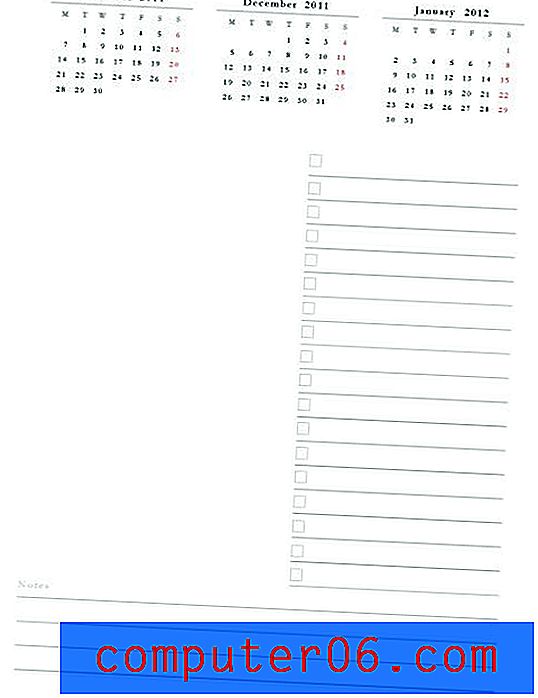Как да включите пренасочване на текстови съобщения на iPhone 7
Последна актуализация: 19 юни 2019 г.
Услугата iMessage на вашия iPhone може да се използва и на други съвместими устройства, които използват същия Apple ID. Това предоставя удобен начин да продължите текстовите си разговори, когато използвате вашия Mac или iPad. Но вие ще получавате iMessages само на този Mac или iPad (вместо да можете да изпращате и получавате), освен ако не активирате функция на вашия iPhone, наречена „Text Message Forwarding“.
За щастие можете да настроите тази функция само за няколко минути, след което можете да продължите всичките си текстови разговори на вашия iPhone, дори и тези, които се случват с хора, които не използват устройство на Apple.
Как да активирате препращането на текстови съобщения в iOS 10, iOS 11 и iOS 12
Стъпките в тази статия ще предполагат, че имате две iOS устройства, които споделят Apple ID. По подразбиране вече трябва да получавате iMessages и на двете устройства. Стъпките по-долу ще ви позволят да изпращате и получавате текстови съобщения и на двете устройства. Кликнете тук, за да научите повече за разликата между текст и iMessages.
Първата част на тази статия предоставя бърз преглед как да активирате това пренасочване. За повече информация със снимки можете да продължите да превъртате или да кликнете тук, за да преминете към пълното ръководство.
Добив: Активиране на препращане на текстови съобщения на друго устройство с iOSПрепращане на текстови съобщения на iPhone 7
печатРазберете как да активирате препращане на текстови съобщения на вашия iPhone, така че да можете да изпращате и получавате текстови съобщения на друго устройство на iOS устройство, където сте влезли с вашия Apple ID.
Активно време 10 минути Общо време 10 минути Трудност Средноматериали
Инструменти
- iPhone
- Друго iOS устройство влезе със същия Apple ID
инструкции
- Отворете приложението Настройки.
- Превъртете надолу и изберете Съобщения.
- Докоснете бутона за препращане на текстово съобщение.
- Докоснете бутона вдясно на устройството, където искате да препращате текстови съобщения.
- Вземете кода за активиране от второто устройство.
- Въведете кода за активиране на вашия iPhone, след което докоснете Разреши.
бележки
Ще е необходимо да имате физически достъп до двете устройства, за да можете да изпълните това ръководство.
Трябва да сте влезли в една и съща Apple ID на двете устройства.
Можете да изключите това пренасочване по всяко време, като се върнете в менюто за изпращане на текстови съобщения.
© SolveYourTech Тип проект: iPhone Ръководство / Категория: МобилниПълно ръководство - Препращане на текстови съобщения на iPhone
Стъпка 1: Отворете приложението Настройки на вашия iPhone.
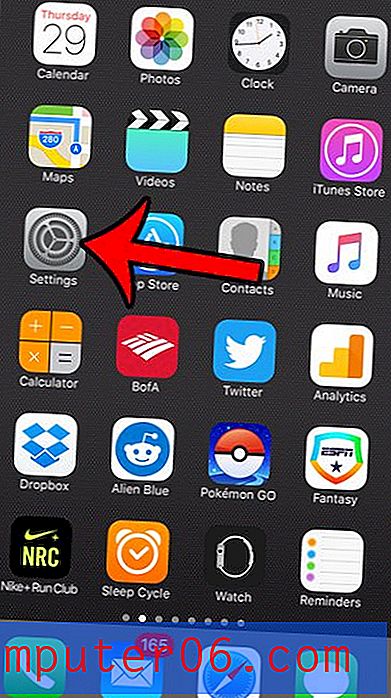
Стъпка 2: Превъртете надолу и изберете опцията Съобщения .
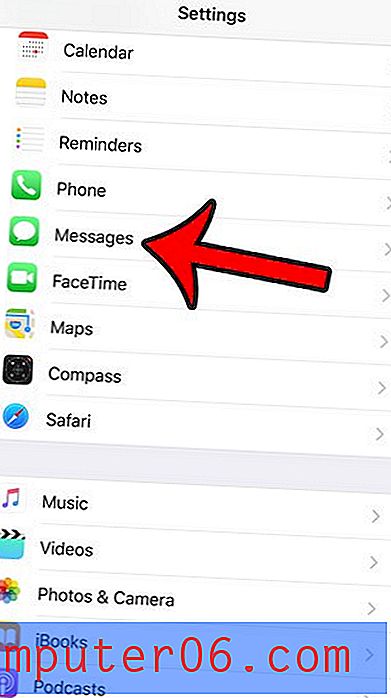
Стъпка 3: Докоснете бутона за изпращане на текстово съобщение .
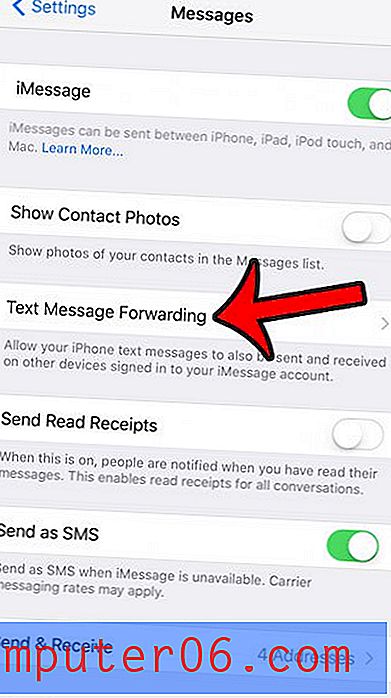
Стъпка 4: Докоснете бутона отдясно на устройството, на което искате да получавате и изпращате текстови съобщения.
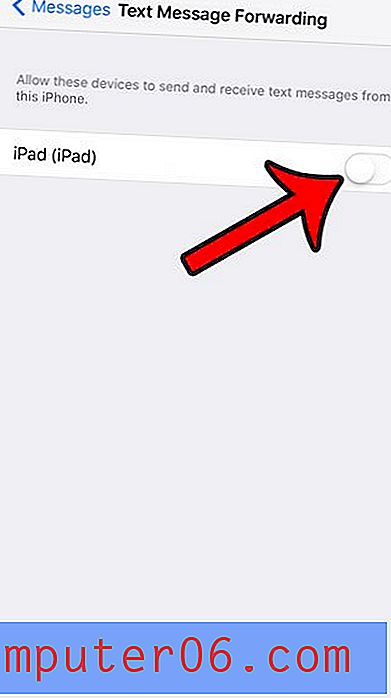
Стъпка 5: Изтеглете кода за активиране от второто устройство.
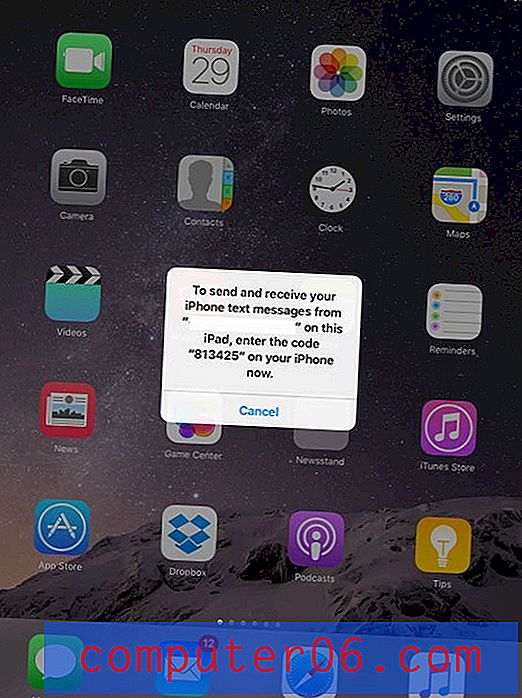
Стъпка 6: Въведете кода на вашия iPhone, след което докоснете бутона Allow .
Сега ще можете да получавате и изпращате текстови съобщения и от двете устройства.
Резюме: Как да изпращате и получавате SMS съобщения на iPhone 7
- Отворете Настройки .
- Отворете съобщения .
- Изберете Препращане на текстови съобщения .
- Докоснете бутона отдясно на устройството.
- Вземете кода за активиране от това устройство.
- Въведете кода за активиране на вашия iPhone., След което докоснете бутона Allow .
Ако вашият мобилен оператор поддържа Wi-Fi Calling, то определено трябва да помислите за настройка, особено ако клетъчният ви прием е лош в дома или работата ви. Щракнете тук, за да видите как да активирате Wi-Fi обаждане на вашия iPhone.